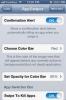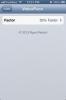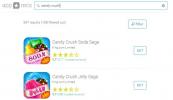Как настроить клавиши-модификаторы для клавиатуры на iPad
Более новые модели iPad, все те, которые могут работать на iOS 13, есть поддержка мыши и клавиатуры. Пользователи уже давно могут подключать клавиатуру к iPad, но с iOS 13 их поддержка улучшилась. Фактически, если у вас нет клавиатуры Bluetooth, вы можете использовать клавиатуру, которая работает через USB-ключ. Все, что вам нужно, это адаптер для работы.
Существуют клавиатуры, специально предназначенные для работы с iPad, но вы можете использовать клавиатуру обычной настольной системы с ней слишком долго, если вы можете подключить ее. Для обоих типов клавиатур у вас есть обычный набор клавиш-модификаторов, которые вы получаете на клавиатуре Apple, т. Е. Command, Control, Option и Caps Lock. Клавиша Shift не регистрируется в качестве клавиши-модификатора, но все равно будет работать. Это техническая часть программной клавиатуры, и iPad поддерживает ее с первого дня.
Если вы используете клавиатуру Apple или не Apple в своем iPad, вы можете настроить клавиши-модификаторы на ней. Возможность изменить поведение этих клавиш встроена в iPadOS.
Настроить модификатор клавиш iPad
Чтобы настроить клавиши-модификаторы на iPad, убедитесь, что вы используете iPadOS 13.4 или более поздней версии и что клавиатура подключена к вашему устройству. Если клавиатура не подключена, настройка для настройки клавиш-модификаторов не появится.
- Открыть настройки приложение.
- Перейти к генеральный>клавиатура>Аппаратная клавиатура.
- Нажмите Клавиши-модификаторы и вы увидите список всех клавиш-модификаторов, которые распознаются по умолчанию. Это Caps Lock, Control, Option и Command.
- Нажмите кнопку, для которой вы хотите изменить поведение, и выберите один из перечисленных вариантов. Повторите для всех ключей, которые вы хотите изменить.
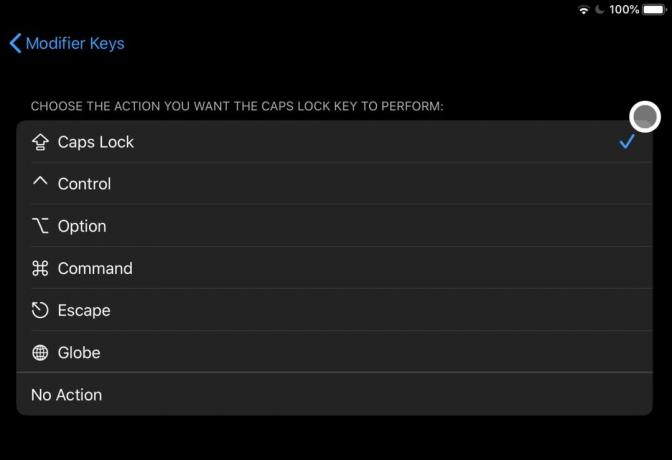
Сброс клавиш-модификаторов
Если вы слишком много работали с клавишами-модификаторами и испытываете затруднения при навигации по приложениям и устройству с новой конфигурацией, вы можете легко вернуть все в состояние по умолчанию.
Опять же, убедитесь, что физическая клавиатура подключена к iPad. Если у вас много проблем с устройством, помните, что сенсорный экран по-прежнему работает, и вы можете использовать его для перехода к правильным настройкам.
- Открыть настройки приложение.
- Перейти к генеральный>клавиатура>Аппаратная клавиатура>Ключи Модификатора.
- Ниже списка клавиш-модификаторов вы увидите Восстановить значения по умолчанию вариант. Нажмите на это.

Переназначение ключей на iPadOS
Если вы ищете другие способы переназначения клавиш на клавиатуре, вы будете разочарованы. Помимо этих параметров, нет другого способа настройки клавиш на клавиатуре. Только эти четыре клавиши могут быть переназначены на семь заданных действий. Если вы хотите изменить другие клавиши, например, буквенные или цифровые клавиши, как это делается в macOS, вы не сможете.
Вы можете попробовать сделать джейлбрейк своего iPad и посмотреть, есть ли твик, который позволит вам выполнять работу, но, вообще говоря, это невозможно. Если вы пытаетесь ввести акценты, рассмотрите возможность использования панели акцентов в iPadOS.
Клавиши-модификаторы на iPadOS
iPadOS распознает и позволяет пользователям изменять поведение четырех клавиш-модификаторов; Управление, Команда, Опция и Caps Lock. Когда дело доходит до переназначения этих ключей, есть и другие варианты. Клавиши могут быть настроены так, чтобы они действовали подобно друг другу, и они также могут быть настроены так, чтобы они действовали как клавиши Escape или клавиши Globe. Клавиша Escape, как правило, закрывает или закрывает элемент пользовательского интерфейса. Может использоваться для выхода из полноэкранного режима в приложении. Клавиша Globe позволяет пользователям переключаться между различными клавиатурами, например, английской и эмодзи, или английской, эмодзи и любым другим языком, добавленным в устройство.
Когда вы изменяете поведение этих клавиш, помните, что не все приложения могут их поддерживать. Большинство приложений сосредоточены на основных клавишах-модификаторах и их функциях. В сложных приложениях, таких как Photoshop, изменение поведения клавиш-модификаторов может крайне затруднить использование приложения с клавиатурой.
Прежде чем вносить какие-либо изменения в эти ключи, подумайте, сколько приложений все еще можно будет использовать или легко использовать с измененным поведением.
Вывод
iPadOS ориентирован на многозадачность, а улучшенная поддержка клавиатуры и мыши облегчает работу в качестве автономного компьютера / ноутбука. Это отличное мобильное устройство для использования, но многие люди находят письменный стол, чтобы поддерживать его, и в таких условиях использование сенсорного экрана не лучший способ взаимодействия с ним.
Интеллектуальные клавиатуры Apple были хитом, но они все еще не обеспечивают столь же хорошего набора текста. Теперь для нового iPad доступны лучшие клавиатуры. Вы также можете просто использовать любую другую клавиатуру, которая у вас есть, и немного подправить ее, чтобы упростить ее использование.
Поиск
Недавние Посты
Просмотр и уничтожение запущенных приложений с главного экрана iPhone с помощью AppSwiper
В течение долгого времени разработчики в магазине Cydia искали спос...
Увеличение / уменьшение скорости воспроизведения видео во всех приложениях iOS с VideoPace
Несколько месяцев назад мы рассмотрели твик Cydia под названием Fas...
Проверьте, сколько подлинных отзывов приложение имеет в App Store
В App Store есть исключительно большое количество приложений, досту...